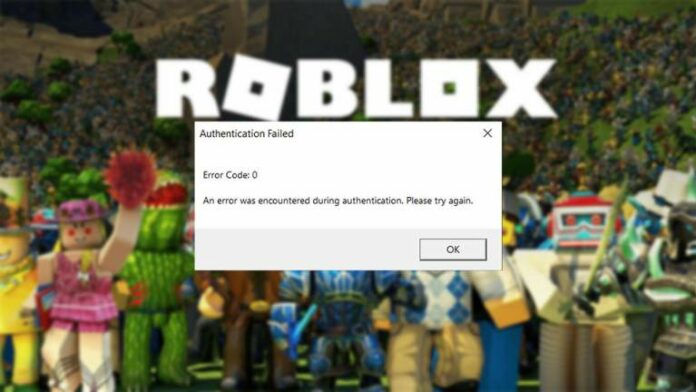
Roblox n’est pas étranger à une vaste gamme de codes d’erreur. L’un de ces codes est le code d’erreur 0, qui est en quelque sorte une erreur aléatoire dans laquelle Roblox ne parvient pas à traiter correctement l’authentification. Ce guide vous aidera à corriger le code d’erreur 0 dans Roblox si vous le rencontrez pendant votre temps de jeu.
Solutions pour corriger le code d’erreur 0 dans Roblox
La nature du code d’erreur 0 est inconnue et l’identification de la racine du problème ne peut être viable que du côté du développeur. Dans la plupart des cas, vous pouvez corriger le code d’erreur 0 de Roblox en appliquant l’une de ces solutions :
Code d’erreur Roblox 0, correctif n°1 : recherchez les mises à jour Windows et Roblox
Il s’agit de la solution la plus courante, car Windows et Roblox peuvent avoir une mise à jour en attente en arrière-plan. Voici les étapes pour vérifier les deux mises à jour :
- Si vous jouez à Roblox via Roblox Player, parcourez simplement le site Web de Roblox pour trouver un jeu et appuyez sur le bouton vert pour lancer Roblox Player. Cela mettra automatiquement à jour Roblox Player.
- Si vous avez installé Roblox via le Microsoft Store, ouvrez l’application Microsoft Store et cliquez sur le bouton Bibliothèque en bas à gauche de l’application. Trouvez Roblox et vérifiez s’il contient un texte indiquant « Mise à jour disponible ». Cliquez sur le bouton Mettre à jour et vous avez terminé.
Si cela ne résout pas le code d’erreur 0 pour vous, vous pouvez passer au correctif suivant.
Roblox Error Code 0 Fix #2 : redémarrez votre routeur ou désactivez votre VPN
Personnellement, j’ai eu du mal à me connecter à Roblox avec mon VPN activé. La meilleure façon de jouer à Roblox est de désactiver votre VPN, car cela évite toute erreur inutile comme le code d’erreur 0. Si cela ne fonctionne pas pour vous, vous pouvez simplement redémarrer votre routeur et essayer de vous connecter à nouveau à Roblox.
Connexes : Comment télécharger Roblox sur PS4/PS5
Code d’erreur Roblox 0, correctif n°3 : supprimer le cache Roblox
Effacer le cache Roblox résout la plupart des problèmes d’authentification. Pour ce faire, suivez simplement ces étapes :
La plupart du temps, cela corrigera le code d’erreur 0. Sinon, assurez-vous que les serveurs Roblox sont opérationnels via le site Web Roblox Server Status.
Code d’erreur Roblox 0, correctif n°4 : désinstallez et réinstallez Roblox
Le dernier recours serait de désinstaller et de réinstaller l’intégralité de Roblox. Cette méthode vous permet essentiellement de repartir de zéro, et je ne recommande cette solution que si aucun des correctifs n’a fonctionné pour vous.
Pour plus de Roblox, consultez la liste des trophées Roblox – Tous les trophées PS4/PS5 pour Roblox sur les astucejeuxps4.








